Có rất nhiều lý do khiến bạn muốn hủy kết bạn với bất kỳ ai trên Facebook. Có thể là bạn bè thường xuyên đăng những nội dung nhảm nhí, đăng bài liên tục, hay là bạn chia tay crush và không muốn thấy họ xuất hiện trên mạng xã hội này nữa. Ngoài ra, khi lướt nhìn qua danh sách bạn bè của mình thì chắc chắn có một số người mà bạn không biết là ai. Bất kể lý do là như thế nào đi chăng nữa, việc hủy kết bạn là hết sức cần thiết và toàn bộ bài viết này mình sẽ hướng dẫn mọi người cách hủy kết bạn Facebook cơ bản, cũng như cách xóa kết bạn bạn bè hàng loạt trên Facebook nhanh nhất bằng cách sử dụng máy tính và điện thoại.
Cách hủy kết bạn Facebook trên máy tính
Bước 1: Đi đến trang cá nhân của bạn bằng cách nhấn vào hình ảnh đại diện ở góc phải của Facebook.
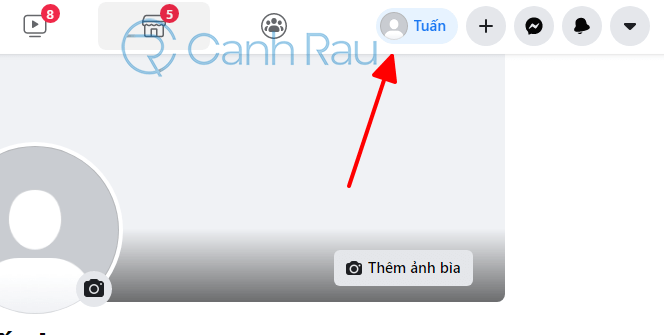
Bước 2: Nhấn vào thẻ Bạn bè, sau đó tìm người mà bạn muốn hủy kết bạn trong danh sách ở phía dưới. Chọn nút Ba chấm, và nhấn Hủy kết bạn.
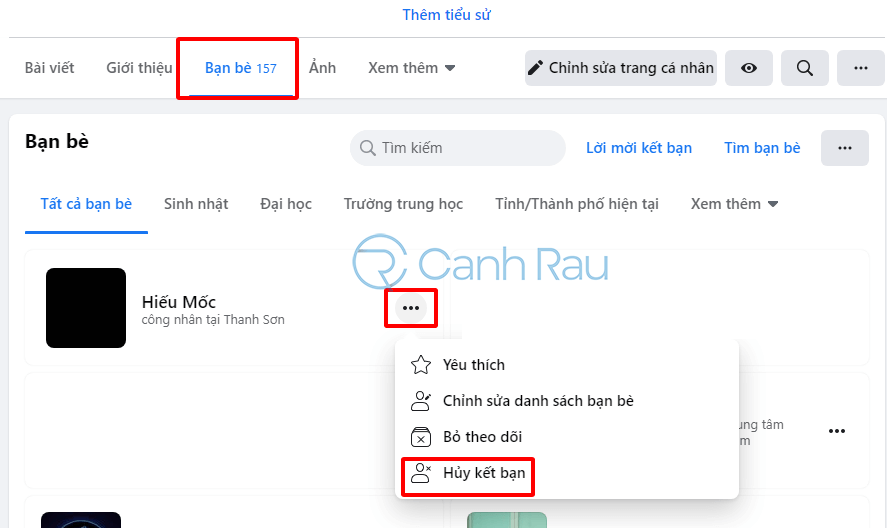
Bước 3: Hoặc bạn có thể chọn người mà mình muốn xóa kết bạn bằng cách sử dụng thanh tìm kiếm và làm tương tự như trên.
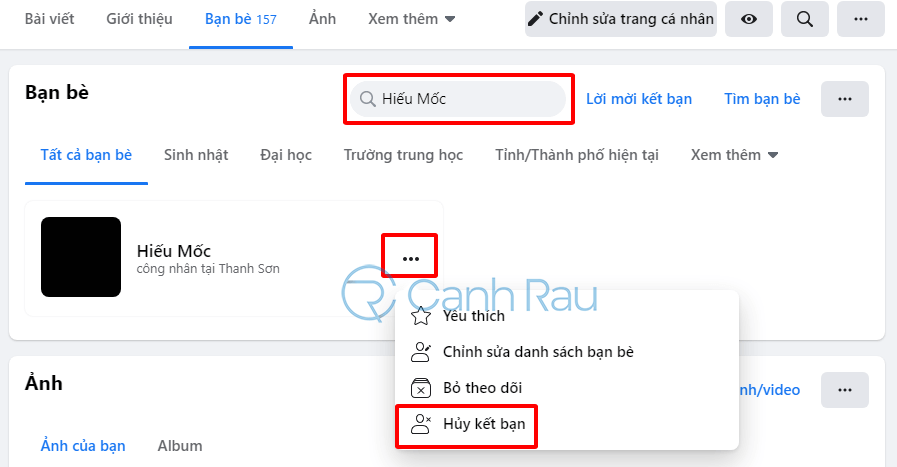
Tuy nhiên, nếu số lượng bạn bè quá nhiều thì bạn nên sử dụng tiện ích MonokaiToolkit để hủy kết bạn nhiều bạn bè trên Facebook hàng loạt một cách nhanh chóng nhất có thể.
Hướng dẫn hủy kết bạn Facebook hàng loạt trên máy tính bằng MonokaiToolkit
MonokaiToolkit là một ứng dụng dành riêng cho hệ điều hành Android, đây là ứng dụng hỗ trợ mọi người lọc bạn bè không tương tác, tạo khiên Facebook, xóa toàn bộ lời mời kết bạn, và cuối cùng là hủy kết bạn hàng loạt trên Facebook. Nhưng đây là ứng dụng dành cho điện thoại, vì thế bạn cần sử dụng một phần mềm giả lập Android để có thể xóa hết bạn bè trên Facebook nhanh nhất.
Bước 1: Đầu tiên, hãy tải xuống ứng dụng LDPlayer tại: https://vn.ldplayer.net/
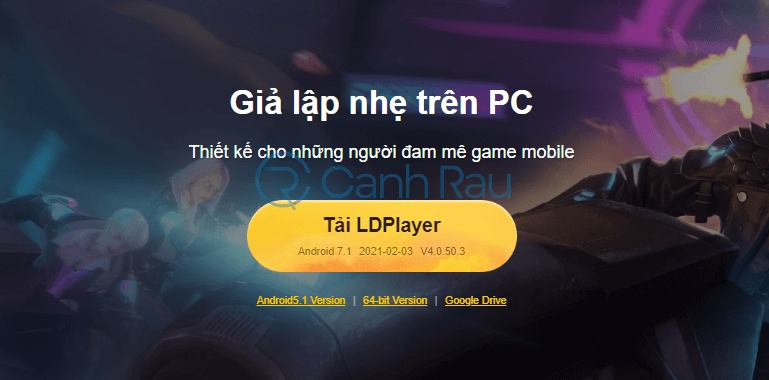
Bước 2: Tiến hành cài đặt nó như bình thường, sau đó hãy mở nó lên và nhấn vào mục System App.
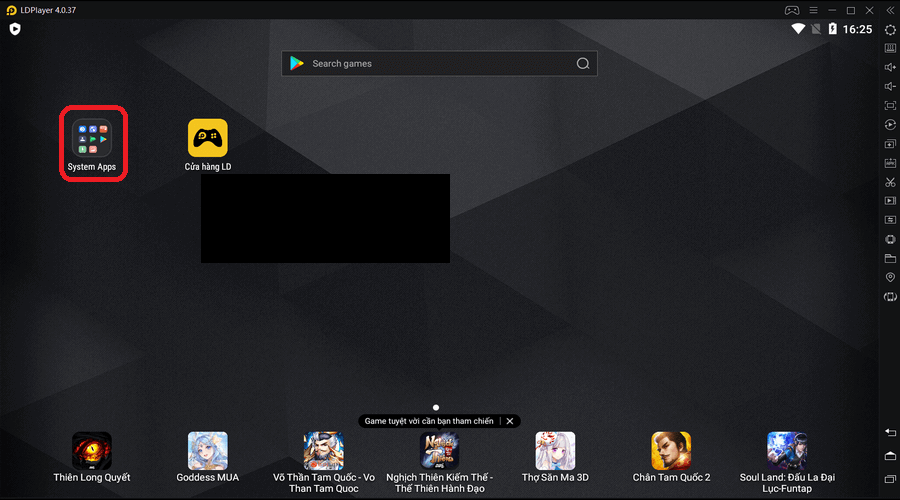
Bước 3: Chọn CH Play.
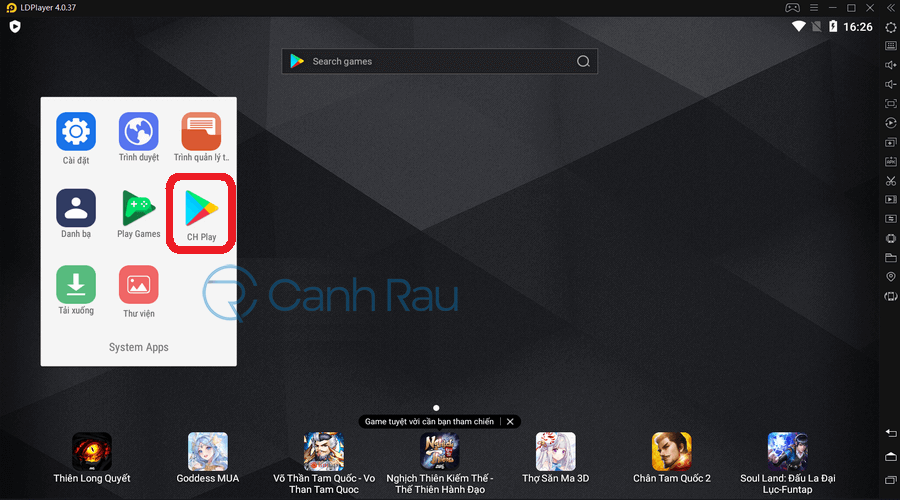
Bước 4: Tiến hành đăng nhập vào tài khoản Gmail của bạn. Sau đó tìm kiếm ứng dụng MonokaiToolkit.
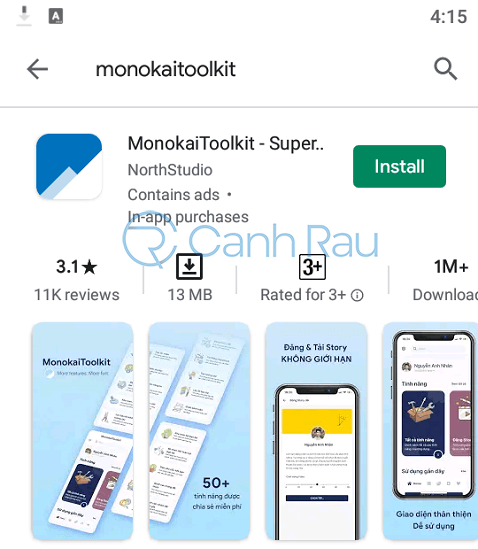
Bước 5: Làm theo tương tự những bước trong cách hủy kết bạn hàng loạt trên điện thoại bằng MonokaiToolkit.
Cách hủy kết bạn Facebook bằng điện thoại Android và iOS
Bước 1: Đầu tiên, bạn hãy mở ứng dụng Facebook trên điện thoại của mình
Bước 2: Trên giao diện chính của Facebook, hãy nhấn vào biểu tượng bạn bè ở phía trên. Sau đó chọn Tất cả bạn bè.
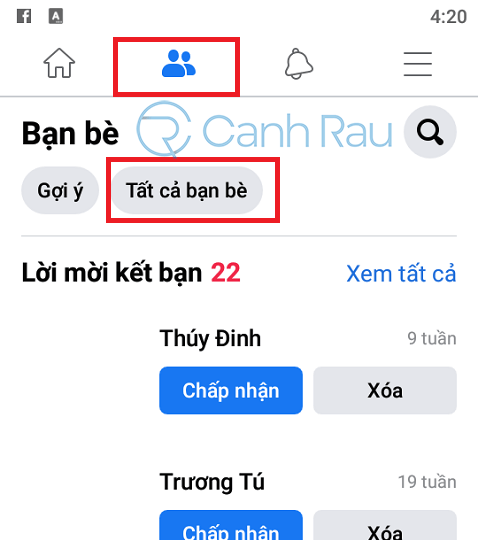
Bước 3: Bạn nhấn vào biểu tượng Dấu ba chấm bên cạnh người muốn hủy kết bạn.
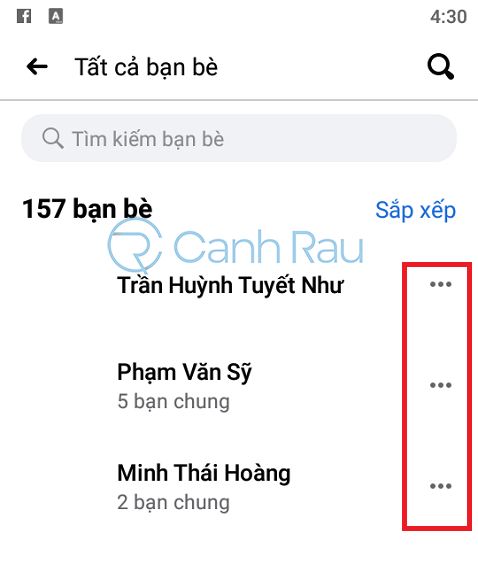
Bước 4: Nhấn Hủy kết bạn.
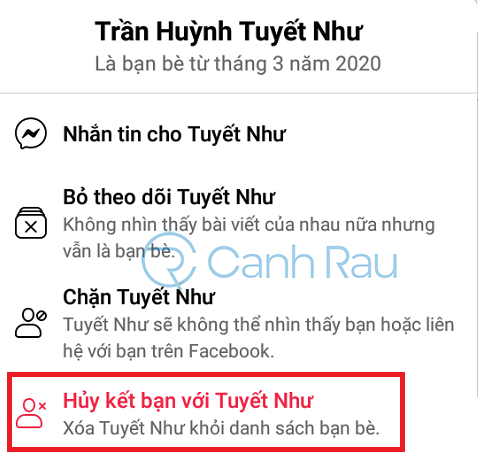
Bước 5: Chọn Xác nhận để xóa kết bạn.

Hướng dẫn cách hủy kết bạn Facebook hàng loạt trên điện thoại bằng phần mềm MonokaiToolkit
Trong trường hợp bạn chỉ cần vài người bạn lạ mặt thôi thì cách phía trên là hoàn toàn tuyệt vời, nhưng nếu bạn muốn hủy kết bạn Facebook số lượng lớn thì như thế nào? Chắc chắn là sử dụng MonokaiToolkit là điều chắc chắn cần làm. Dưới đây mình sẽ hướng dẫn các bạn sử dụng MonokaiToolkit để xóa kết bạn hàng loạt trên Facebook ngay trên thiết bị di động của mình.
Bước 1: Mở cửa hàng Google Play, tìm kiếm và cài đặt ứng dụng có tên là MonokaiToolkit.
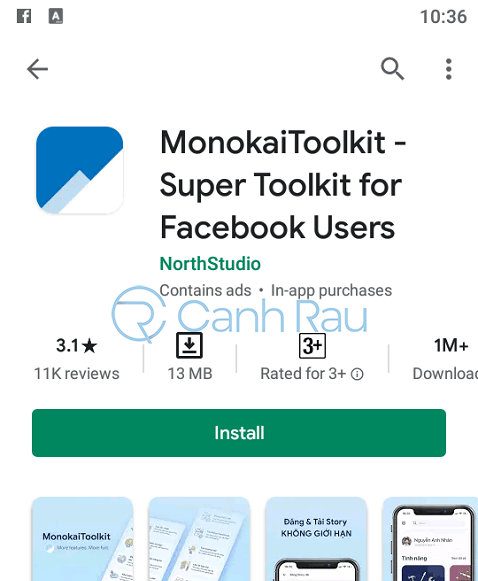
Bước 2: Sau khi cài đặt thành công thì bạn hãy mở ứng dụng lên và chờ cho nó cập nhật trong vòng vài phút. Nếu tiến trình cập nhật quá lâu thì bạn hãy khởi động lại MonokaiToolkit.
Bước 3: Chọn ngôn ngữ Tiếng Việt.
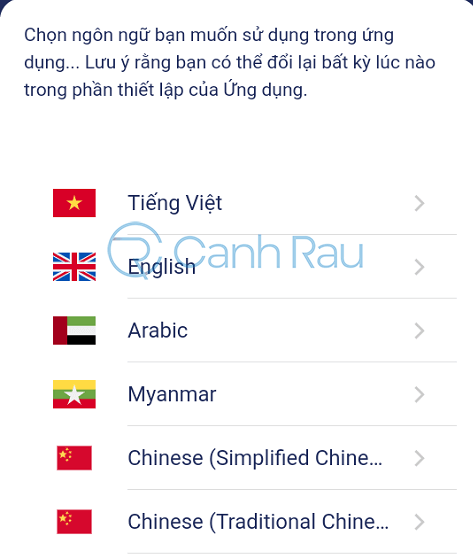
Bước 4: Chọn Đăng nhập ở phía trên, sau đó nhấn tiếp Đăng nhập một lần nữa.
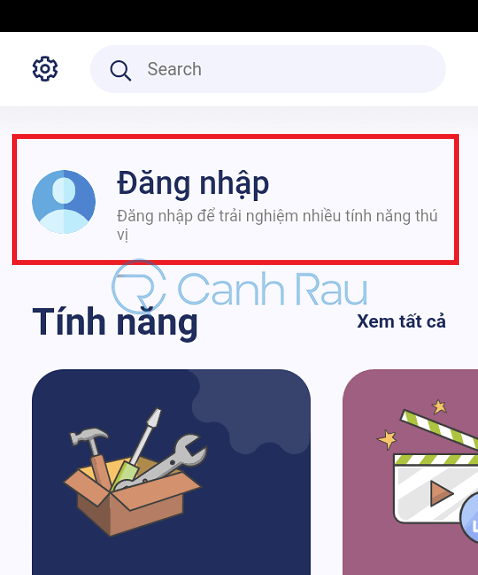
Bước 5: Hãy điền Email/Số điện thoại và mật khẩu của tài khoản Facebook mà bạn muốn xóa nhanh bạn bè trên Facebook. Chọn Đăng nhập.
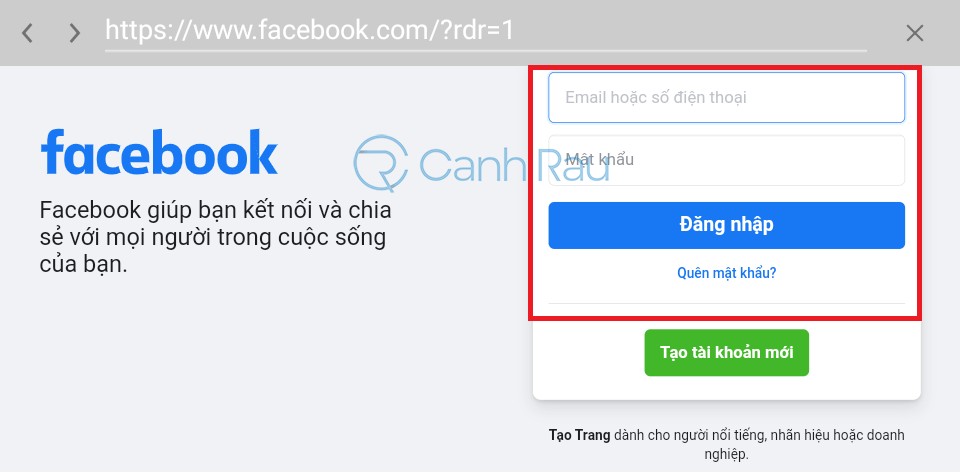
Bước 6: Khi đăng nhập thành công thì bạn sẽ được quay lại giao diện chính của ứng dụng MonokaiToolkit, hãy nhấn vào nút Tất cả tính năng.
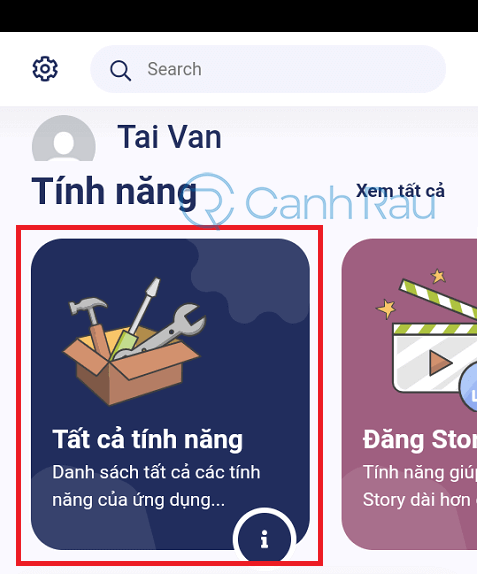
Bước 7: Kéo xuống phía dưới và nhấn vào tính năng có tên là Xóa toàn bộ bạn bè.
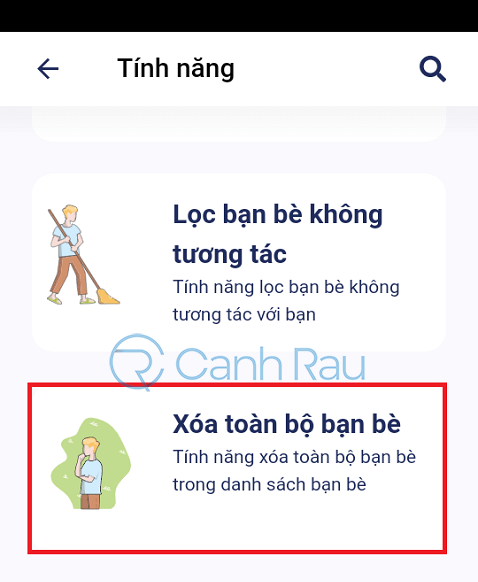
Bước 8: Trong giao diện của tính năng này, bạn hãy nhấn vào mục Sửa danh sách loại trừ để thêm vào những người mà bạn không muốn hủy kết bạn.
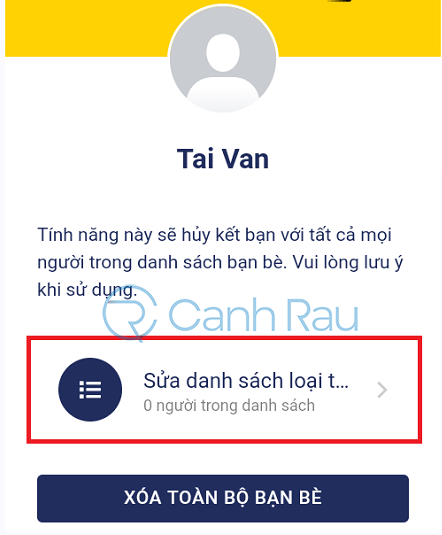
Bước 9: Nhấn tiếp vào nút THÊM BẠN BÈ VÀO DANH SÁCH.
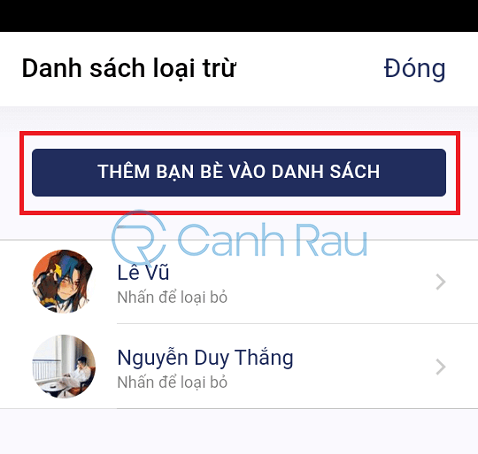
Bước 10: Nhấn chọn vào người mà bạn muốn loại trừ cho việc xóa kết bạn, nếu muốn có thể sử dụng tính năng Tìm kiếm ở phía trên.
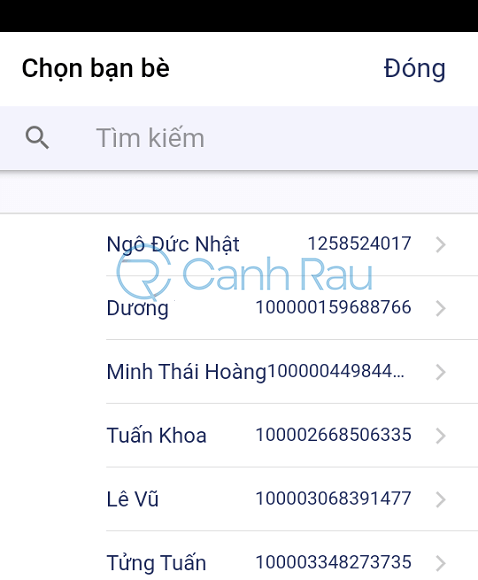
Bước 11: Sau khi đã chọn xong thì những người được loại trừ sẽ xuất hiện trong danh sách này. Nhấn vào nút Đóng ở phía trên.
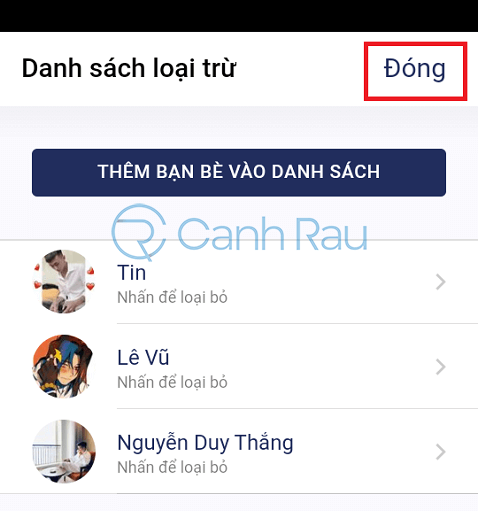
Bước 12: Chúng ta sẽ trở lại giao diện Xóa toàn bộ bạn bè, bạn có thể nhìn thấy được là mình đã thêm bao nhiêu người vào trong danh sách loại trừ. Chọn XÓA TOÀN BỘ BẠN BÈ.
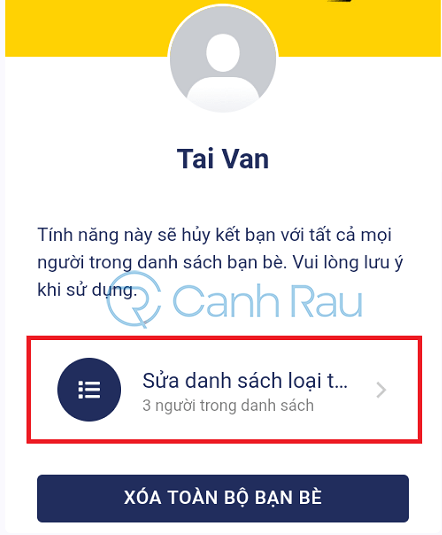
Bước 13: Nhấn OK và MonokaiToolkit sẽ giúp bạn hủy kết bạn tất cả những ai không có trong danh sách loại trừ đã chọn.
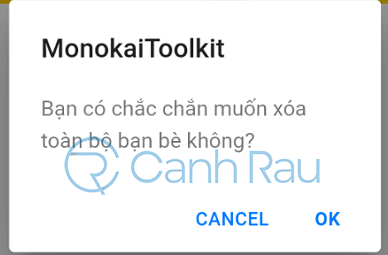
Liệu bạn bè của bạn có biết rằng bạn đã hủy kết bạn với họ?
Khi bị hủy kết bạn trên Facebook thì bạn bè của bạn sẽ không nhận được bất kỳ thông báo nào; Bạn chỉ đơn giản là xóa họ ra khỏi danh sách bạn bè của mình. Đồng nghĩa với việc người bị xóa cũng không thể thấy bạn trong list bạn bè.
Như vậy là chúng ta có thể dễ dàng hủy kết bạn trên Facebook cho cả máy tính và điện thoại, thậm chí là hủy kết bạn nhiều người cùng lúc nhờ vào sự hỗ trợ của ứng dụng MonokaiToolkit. Hy vọng bài viết này sẽ phần nào giúp các bạn có một môi trường Facebook lành mạnh hơn.
